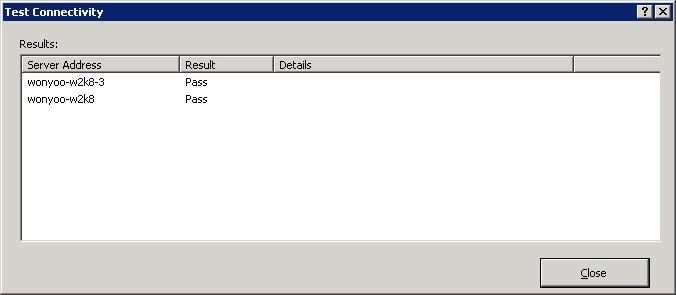在应用程序服务器上为 HostNameMemory 相关性提供程序配置 WMI
作者:Won Yoo
概述
在 ARR 版本 1 中,有两个主机名相关性提供程序:
- Microsoft.Web.Arr.HostNameRoundRobin
- Microsoft.Web.Arr.HostNameMemory
Microsoft.Web.Arr.HostNameRoundRobin 提供程序在应用程序服务器上没有任何依赖项。 使用此提供程序时,ARR 只需以轮循机制方式分配和关联主机名。
但是,Microsoft.Web.Arr.HostNameMemory 提供程序要求在应用程序服务器上授予某些权限,以便 ARR 服务器能够查询必要的内存关系性能计数器,以计算要在何处关联主机名。
本演练旨在为读者提供在使用 Microsoft.Web.Arr.HostNameMemory 提供程序时应用程序服务器上所需更改的相关指导。
注意
仅当将 ARR 配置为用于共享托管方案时,主机名相关性提供程序才适用。
目标
成功配置 ARR 和服务器场中的应用程序服务器以使用 Microsoft.Web.Arr.HostNameMemory 提供程序。
先决条件
本演练要求满足以下先决条件:
- IIS 7.0 或更高版本(在 Windows 2008(任何 SKU)或更高版本上)。
- Microsoft 应用程序请求路由版本 1 和依赖模块。
- 已针对共享托管方案配置 ARR。
按照本文档中概述的步骤安装应用程序请求路由。
注意
对服务器场中的所有应用程序服务器执行以下步骤。更明确地说,ARR 服务器上不需要这些更改。
步骤 1 - 启用 COM 安全
以管理员身份打开命令提示符。
键入“dcomcnfg”。
导航到“组件服务”->“计算机”->“我的电脑”。
右键单击“我的电脑”,并选择“属性”:
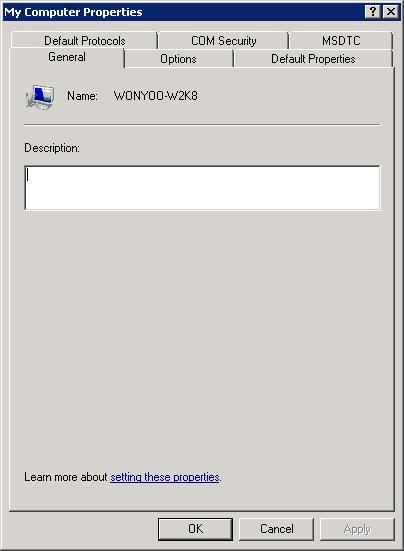
选择“COM 安全”选项卡:
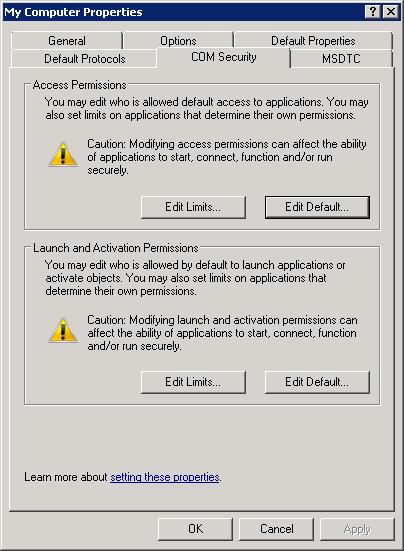
在“启动和激活权限”下,选择“编辑限制”。添加 ARR 使用并允许的工作进程的帐户:
本地启动
远程启动
远程激活
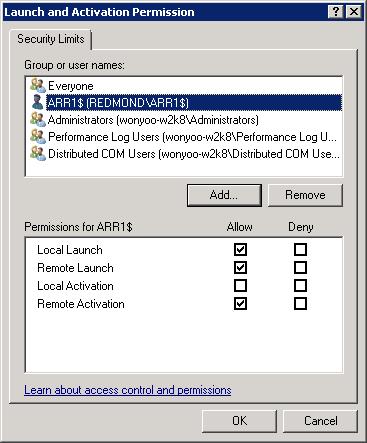
单击“确定”以保存更改。
步骤 2 - 向性能监视器用户组中添加用户
以管理员身份打开命令提示符。
键入“compmgmt”。
导航到“计算机管理”->“系统工具”->“本地用户和组”->“组”:
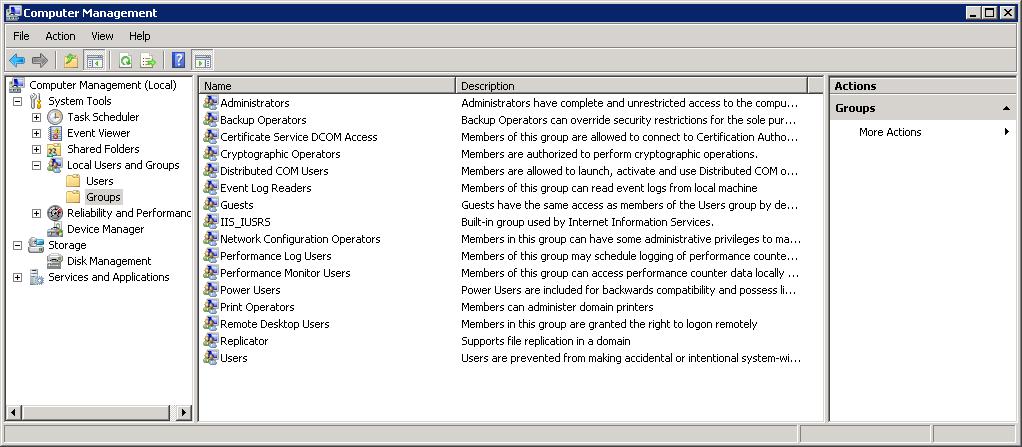
选择“性能监视器用户”组,然后添加 ARR 使用的工作进程的帐户:
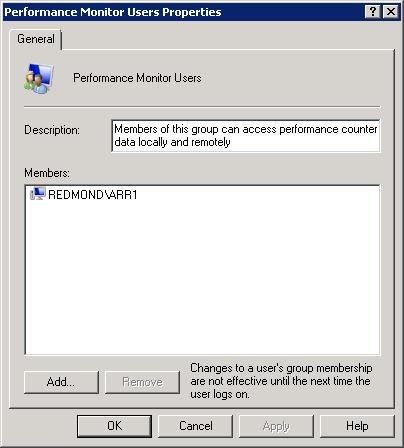
单击“确定”以保存更改。
步骤 3 - WMI 控制
在同一“计算机管理”控制台上,导航到“服务和应用程序”并选择“WMI 控制”:
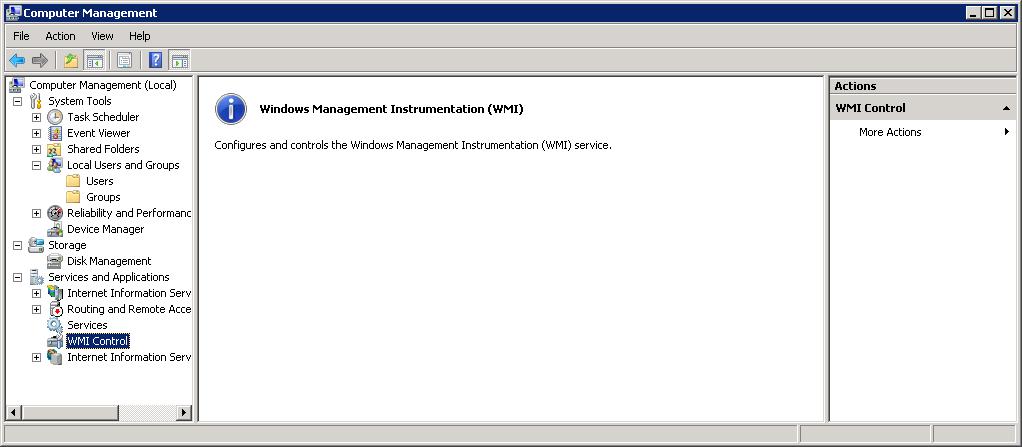
右键单击“WMI 控制”,然后选择“属性”。 选择“安全性”选项卡:
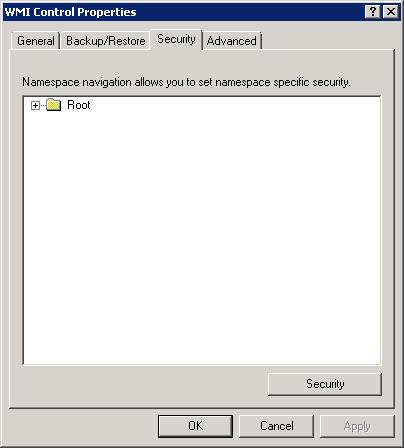
导航到“根”->“CIMV2”,然后选择“CIMV2”:
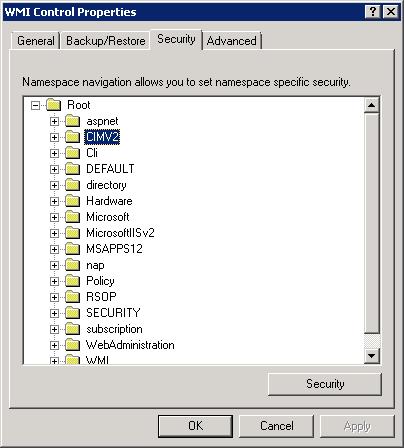
单击“安全性”,然后添加 ARR 使用的工作进程的帐户。 允许以下列权限:
执行方法
启用帐户
远程启用
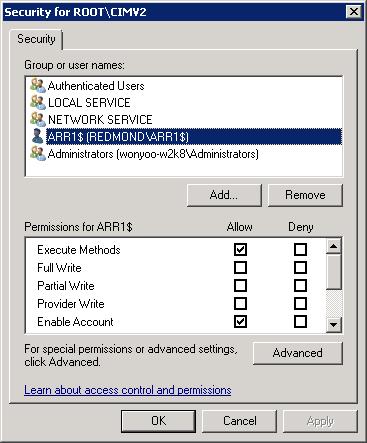
单击“确定”以保存更改。
步骤 4 - 在 ARR 上测试配置
在对服务器场中的所有应用程序服务器执行配置更改(步骤 1 到 3)后,在 ARR 服务器上测试配置。
打开“IIS 管理器”。
选择为主机名相关性配置的服务器场。
选择“服务器相关性”图标。
在“主机名相关性提供程序”下选择“Microsoft.Web.Arr.HostNameMemory”提供程序,然后选择“应用”:
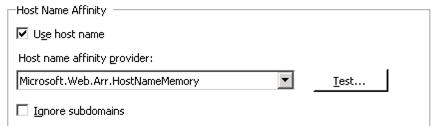
请注意,“测试...”按钮仅在应用更改后才会显示。 这是因为测试必须模拟工作进程的标识。 确保测试通过: